演练:创建标准 C++ 程序 (C++)
- 格式:pdf
- 大小:848.60 KB
- 文档页数:2

运行C语言程序的步骤C语言是一种广泛应用于系统开发、嵌入式系统和游戏开发等领域的高级编程语言。
要成功运行C语言程序,需要经过以下几个步骤:1. 编写源代码首先,我们需要编写C语言程序的源代码。
源代码是用C语言编写的文本文件,其中包含了程序的逻辑和功能实现。
在编写源代码时,需要遵循C语言的语法规则,并利用各种控制结构、数据类型和函数等来实现所需的功能。
2. 预处理在编译源代码之前,需要对源代码进行预处理。
预处理器是一个程序,它负责处理源代码中的预处理指令,如宏定义、条件编译等。
预处理器会根据指令的要求对源代码进行处理,并生成一个经过预处理的文本文件。
3. 编译预处理完成后,我们需要使用编译器对预处理后的源代码进行编译。
编译器是将C语言源代码转换为机器语言的关键工具。
编译器会对源代码进行词法分析、语法分析、语义分析和代码生成等过程,最终生成可执行文件或目标文件。
4. 链接如果我们的程序中使用了外部函数、库文件或其他模块,编译器在编译过程中会生成对应的引用。
在链接阶段,链接器将这些引用与相应的函数或模块进行连接,生成最终的可执行文件。
链接器还会处理符号表、地址重定位和代码库等问题,确保程序能够正确地执行。
5. 运行程序生成可执行文件后,我们可以通过操作系统或命令行来运行程序。
在运行程序时,操作系统会为程序分配内存空间,并按照程序的指令依次执行。
程序会通过操作系统提供的接口来与计算机的各个部分进行交互,实现所需的功能和操作。
需要注意的是,编写和运行C语言程序时需要遵循一定的规范和约定。
例如,程序的入口函数通常命名为"main",并在程序开始时被调用;程序执行过程中可能会发生错误,我们需要合理地处理这些错误,以保证程序的稳定性和正确性。
总结起来,运行C语言程序的步骤包括编写源代码、预处理、编译、链接和最终的运行。
每个步骤都有其独特的功能和作用,只有经过这些步骤的处理,才能成功地将C语言程序转化为可执行文件,并在计算机上运行。
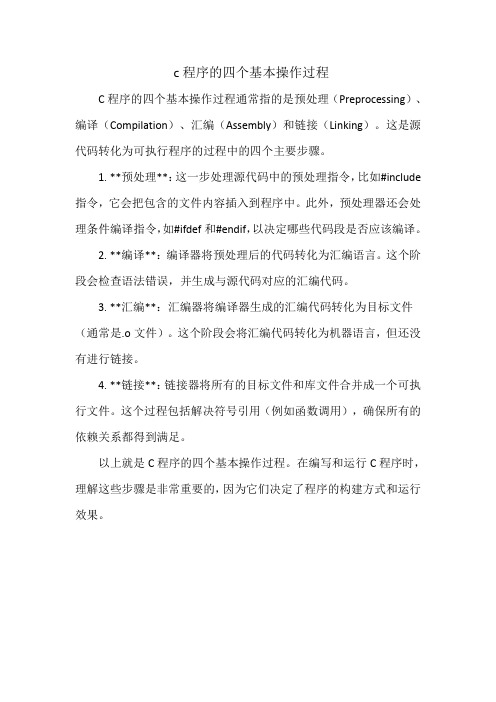
c程序的四个基本操作过程
C程序的四个基本操作过程通常指的是预处理(Preprocessing)、编译(Compilation)、汇编(Assembly)和链接(Linking)。
这是源代码转化为可执行程序的过程中的四个主要步骤。
1. **预处理**:这一步处理源代码中的预处理指令,比如#include 指令,它会把包含的文件内容插入到程序中。
此外,预处理器还会处理条件编译指令,如#ifdef和#endif,以决定哪些代码段是否应该编译。
2. **编译**:编译器将预处理后的代码转化为汇编语言。
这个阶段会检查语法错误,并生成与源代码对应的汇编代码。
3. **汇编**:汇编器将编译器生成的汇编代码转化为目标文件(通常是.o文件)。
这个阶段会将汇编代码转化为机器语言,但还没有进行链接。
4. **链接**:链接器将所有的目标文件和库文件合并成一个可执行文件。
这个过程包括解决符号引用(例如函数调用),确保所有的依赖关系都得到满足。
以上就是C程序的四个基本操作过程。
在编写和运行C程序时,理解这些步骤是非常重要的,因为它们决定了程序的构建方式和运行效果。
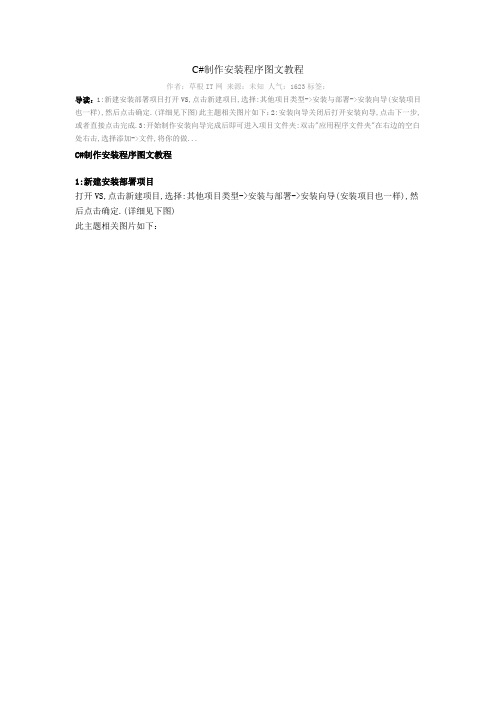
C#制作安装程序图文教程作者:草根IT网来源:未知人气:1623标签:导读:1:新建安装部署项目打开VS,点击新建项目,选择:其他项目类型->安装与部署->安装向导(安装项目也一样),然后点击确定.(详细见下图)此主题相关图片如下:2:安装向导关闭后打开安装向导,点击下一步,或者直接点击完成.3:开始制作安装向导完成后即可进入项目文件夹:双击"应用程序文件夹"在右边的空白处右击,选择添加->文件,将你的做...C#制作安装程序图文教程1:新建安装部署项目打开VS,点击新建项目,选择:其他项目类型->安装与部署->安装向导(安装项目也一样),然后点击确定.(详细见下图)此主题相关图片如下:2:安装向导关闭后打开安装向导,点击下一步,或者直接点击完成.3:开始制作安装向导完成后即可进入项目文件夹:双击"应用程序文件夹"在右边的空白处右击,选择添加->文件,将你的做的应用程序的可执行文件和相应的类库和组件添加进来.然后右击你的可执行文件,创建快捷方式,然后把快捷方式分别剪切或复制到左边的"用户的'程序'菜单"和"用户桌面"中.这样安装程序安装安装完成后会在 "开始->所有程序"和"桌面"上生成程序的快捷方式.然后右击左边的"应用程序文件夹"打开属性对话框:将属性中的"defaultlocation"的路径中的"[manufacturer]"去掉,不然的话做好的安装程序默认安装目录会是"c:\programm file\你的用户名\安装解决方案名称";然后打开解决方案管理器,右击你的解决方案名称,选择属性:在打开的属性页中,选择"系统必备",在打开的系统必备页中,选中如下中的选择项,这个很重要!!!!!1!!!!!选上以后,在生成的安装文件包中包含.netframework组件.(这个选项默认是没有选中的)好了,这样就完成99%了,然后点击"生成->生成解决方案",哈,生成成功!4:制作完成现在打开解决方案文件夹下的debug文件夹,就可以看到生成的安装文件了.【续】关于"卸载"功能的添加上面的文章只介绍了简单的生成安装的方法,但是在2005下并没有直接生成卸载程序的功能,所以我们只好用msi来实现了,原理我就不讲了,网上一搜一堆,我只讲操作,【1】:在添加你的应用程序项目的时候,多添加一个msiexec.exe进去,这个文件在c:\windows\system32文件夹下,添加进去以后,为了让他更像个卸载程序,把他的名字改成"Uninstall.exe",当然这个关系不大,改不改都行的.然后给他创建一个快捷方式,放到桌面或者"开始-程序"中,我选择放在了开始菜单中,然后下面我们要的做的就是查找这个部署项目的ProductCode 了,鼠标左键单击项目名称,记住是左键单击,然后点击属性标签,注意:不是右击的属性,这个区别很大,这时你就可以看到ProductCode了,然后打开你创建的那个快捷方式的属性对话框,在Aguements属性中输入"/x {ProductCode}",然后点击"生成解决方案"即可生成带有卸载功能的安装程序了.主题:C#打包制作安装程序该文是根据网上的文章并结合自己实际打包的过程而整理的。

SciterHTMLC#基于桌⾯的应⽤程序演练本⽂介绍了如何通过 C#使⽤Sciter通过使⽤创建基于HTML 的桌⾯应⽤程序 SciterSharp 库(.NET绑定过Sciter API)。
为了快速启动我们的应⽤程序,我们使⽤⼀个Sciter引导模板,这有助于使我们的跨Windows和Linux应⽤程序编译。
Sciter是使桌⾯应⽤程序的本⽂介绍了如何通过C#使⽤Sciter通过使⽤创建基于HTML的桌⾯应⽤程序SciterSharp库(.NET绑定过Sciter API)。
为了快速启动我们的应⽤程序,我们使⽤⼀个Sciter引导模板,这有助于使我们的跨Windows和Linux应⽤程序编译。
Sciter是使桌⾯应⽤程序的⼀个多平台的HTML渲染引擎。
在这些很酷的功能,它具有以下⽀持:< - >为UI的本地集成主机通讯,DOM操作,资源跟踪,所有通过C#量好CSS3与使⽤Flex单位⼀个漂亮的布点系统通过TIScript语⾔脚本(JavaScript的扩展)⼀个脚本API的前端级DOM /风格操作,AJAX调⽤,JSON,...这也是免费⽤于商业⽤途,虽然它不是开源。
它分布作为你的C / C ++ SDK内找到本机共享库(DLL)。
该SDK包含⽤于构建Windows,Linux和OSX。
Sciter技术在现实世界中的⼀些⼤的软件使⽤,证明多远,你可以去⽤它:ICQ客户端,诺顿,停住下,BitDefender,ESET杀毒软件。
该⽰例桌⾯应⽤程序使⽤“ ⾕歌API客户端库.NET ”查询⾕歌的字体⽤于显⽰⽤户可⽤的字体列表和⼀个按钮来下载它们。
这将需要本地C#编码以及HTML和脚本,⽤于使⽤户界⾯,以及该2层之间进⾏通信的混合。
这样,您将获得如何创建⼀个位本机C#编码的应⽤涉及熟悉,并与异步资源加载,并在如何通过UI /原⽣层之间的数据。
完整的源代码也可在GitHub上。
Sciter代替,⽐如说,CefSharp或Electron.io的注意事项⽬前已经有⼤量的⽤于在.NET应⽤程序中嵌⼊HTML内容选项。

实验一C程序的运行环境和运行C程序的方法实验报告实验一:C程序的运行环境和运行C程序的方法一、实验目的1.了解C程序的运行环境和运行C程序的方法;2.掌握在不同操作系统环境下编写和运行C程序的基本步骤;3.加深对C程序运行机制的理解。
二、实验原理C程序是一种用于系统编程的高级编程语言,广泛应用于开发应用程序和操作系统。
在运行C程序之前,我们需要了解C程序的运行环境和运行方法。
1.运行环境:运行C程序的环境可以是不同的操作系统,如Windows、Linux、MacOS等。
每个操作系统都提供了一种特定的环境来运行C程序。
2.运行方法:在不同的操作系统下,运行C程序的方法也有所不同。
- 在Windows操作系统下,可以使用任何支持C编译器的集成开发环境(IDE)来编写和运行C程序。
常用的IDE有Dev-C++、Code::Blocks 等。
- 在Linux操作系统下,可以使用GNU编译器套装(GCC)来编译和运行C程序。
首先需要安装GCC编译器,然后使用命令行工具编写和运行C程序。
- 在MacOS操作系统下,可以使用Xcode开发工具来编写和运行C程序。
Xcode是苹果官方提供的集成开发环境,提供了编译器和调试器等工具。
三、实验步骤1. 在Windows操作系统下运行C程序:- 启动Dev-C++,选择"File"菜单中的"New"选项,创建一个新的C 源文件;-在源文件中编写C程序代码,并保存为以.c为扩展名的文件;2. 在Linux操作系统下运行C程序:- 在终端窗口中使用GCC编译器编译C程序,如gcc -o program program.c,其中program为可执行文件名;- 运行C程序,如./program。
3. 在MacOS操作系统下运行C程序:- 启动Xcode,选择"File"菜单中的"New"选项,创建一个新的C源文件;-在源文件中编写C程序代码,并保存为以.c为扩展名的文件;- 点击Xcode窗口右上角的"Run"按钮,编译并运行C程序。

c语言上机运行的基本步骤C语言是一种广泛应用于计算机编程的高级编程语言,它具有高效、可移植性强、功能丰富等特点。
在进行C语言的上机运行时,我们需要按照一定的步骤来进行操作,以确保程序的正确性和顺利运行。
本文将以标题的方式,介绍C语言上机运行的基本步骤。
一、准备开发环境在开始C语言的上机运行之前,我们首先需要准备好开发环境。
开发环境包括编译器、集成开发环境(IDE)等工具。
常用的C语言编译器有gcc、clang等,IDE有Dev-C++、Code::Blocks等。
选择适合自己的工具,安装并配置好环境。
二、编写源代码在准备好开发环境之后,我们需要编写C语言的源代码。
源代码是用来描述程序逻辑和功能的文本文件,其中包含了C语言的语法规则、变量、函数等。
可以使用任何文本编辑器编写源代码,例如记事本、Sublime Text等。
三、保存源代码文件编写完源代码之后,我们需要将其保存为.c文件,即C语言源文件。
保存源文件时,需要注意文件名的后缀应为.c,以便编译器正确识别。
同时,选择一个合适的目录进行保存,方便后续的编译和运行。
四、编译源代码编译是将源代码转换为机器语言的过程。
在命令行中,我们可以使用gcc命令对源文件进行编译。
例如,使用以下命令来编译源文件:gcc -o output_filename source_filename.c其中,output_filename为编译生成的可执行文件名,source_filename.c为源文件名。
五、运行程序编译成功之后,我们就可以运行生成的可执行文件了。
在命令行中,使用以下命令来运行程序:./output_filename其中,output_filename为编译生成的可执行文件名。
通过运行程序,我们可以看到程序的输出结果。
六、调试和错误处理在运行程序过程中,可能会出现一些错误。
为了排查错误并修复问题,我们可以使用调试工具。
常用的调试工具有gdb、lldb等,它们可以帮助我们定位和解决程序中的bug。
演练:使用Visual C# 创作用户控件Visual Studio .NET 2003用户控件提供了一种创建和重用自定义图形界面的方法。
用户控件本质上是具有可视化表示形式的组件。
因此,它可能包含一个或多个Windows 窗体控件、组件或代码块,它们能够通过验证用户输入、修改显示属性或执行作者所需的其他任务来扩展功能。
可以按照与其他控件相同的方式,将用户控件置于Windows 窗体中。
在本演练的第一部分,创建一个名为ctlClock 的简单用户控件。
在本演练的第二部分通过继承扩展ctlClock 的功能。
创建项目创建新的项目时应指定其名称,以设置根命名空间、程序集名称和项目名称,并确保默认组件将位于正确的命名空间中。
创建ctlClockLib 控件库和ctlClock 控件1.在“文件”菜单上,指向“新建”,然后选择“项目”以打开“新建项目”对话框。
2.从“C# 项目”列表中选择“Windows 控件库”项目模板,然后在“名称”框中键入ctlClockLib。
注意“Windows 控件库”模板在Visual C# .NET 的标准版中不可用。
有关更多信息,请参见Visual C# 标准版的功能。
默认情况下,项目名称ctlClockLib也被分配到根命名空间中。
根命名空间用于限定程序集中的组件名。
例如,如果两个程序集都提供名为ctlClock 的组件,则可以使用ctlClockLib.ctlClock指定ctlClock 组件。
在解决方案资源管理器中,右击“UserControl1”并从快捷菜单中选择“查看代码”。
3.找到Class语句public class UserControl1,将UserControl1更改为ctlClock以更改组件的名称。
注意默认情况下,用户控件从系统提供的UserControl类继承。
UserControl类提供所有用户控件要求的功能,并实现标准方法和属性。
4.找到构造函数public UserControl1(),将UserControl1 更改为ctlClock。
要在Visual Studio 2019中创建C程序,请按照以下步骤操作:1. 打开Visual Studio 2019。
2. 点击“文件”菜单,然后选择“新建”->“项目”。
3. 在“新建项目”对话框中,选择“Visual C++”->“空项目”。
4. 为项目命名,例如“MyCProgram”,然后点击“确定”。
5. 在项目中,右键单击“源文件”文件夹,然后选择“添加”->“新建项”。
6. 在“添加新项”对话框中,选择“C++文件(.cpp)”,然后为文件命名,例如“main.cpp”。
7. 点击“添加”按钮,将新创建的“main.cpp”文件添加到项目中。
8. 双击“main.cpp”文件以打开它。
9. 在文件中编写C程序代码,例如:```c#include <stdio.h>int main() {printf("Hello, World!");return 0;}```10. 保存文件。
11. 在“解决方案资源管理器”中,右键单击项目名称(例如“MyCProgram”),然后选择“属性”。
12. 在“属性”对话框中,选择“配置属性”->“常规”,然后在“输出目录”中指定一个文件夹来存放生成的可执行文件。
13. 点击“应用”按钮,然后点击“确定”按钮。
14. 在“解决方案资源管理器”中,右键单击项目名称(例如“MyCProgram”),然后选择“生成”。
15. Visual Studio将编译并生成可执行文件。
16. 在“输出”窗口中,查看生成的可执行文件是否已成功生成。
《C语言程序设计》课程标准课程名称:C语言程序设计课程编码:60415001总学时数:84适用专业:网络技术,软件技术,多媒体技术,电子技术等一、课程概述1.课程定位《C语言程序设计》课程是高职高专计算机类和电子信息类各专业职业素质必修课,旨在培养高职学生运用计算机进行逻辑思维的能力,掌握运用C语言编程来解决岗位工作中实际问题的方法和步骤,为提高职业能力和拓展职业空间打下坚实基础。
所以,本课程主要针对培养这类人才基本程序设计能力的目的而设置的课程。
学生毕业后工作岗位主要有程序员、计算机管理员、数据库管理员、软件测试等,在计算机各专业等相关行业中都将使用C语言作为应用系统开发设计语言,C语言也是计算机应用专业中《Java程序设计》、《C#程序设计》及其它编程语言类课程的前导课程,也是信息产业部计算机专业和软件专业水平资格考试要求的主要程序设计语言。
2.课程设计思路本课程以“学生成绩管理系统”项目作为主线,采用边讲边练的教学互动形式,同时应用案例教学法,在课堂上导入贴近实际的程序设计实例。
教学过程中,首先提出项目目标,然后通过知识讲解、方法演示、实践演练、复习归纳,以解决实际问题的学习方法来学习软件开发。
二、课程目标1.总体目标通过本课程的学习,使学生能够具有结构化程序设计的思想,能够用C语言进行简单程序的编写,能够熟练的进行程序的调试和修改,同时具备软件开发所需要的协作精神,较强的上进心和责任感。
2.具体目标(1)职业技能目标○1培养学生编写规范化的程序代码○2自主的学习能力○3掌握面向过程编程的思想○4能够编制简单的C语言应用程序(2)知识目标○1掌握C语言的数据类型的定义与使用○2掌握程序结构设计的方法○3掌握数组定义与使用的方法○4掌握函数定义与使用的方法○5掌握指针的使用方法○6掌握文件的概念与使用方法(3)职业素质养成目标○1服务意识:能够为他人提供优质的服务○2文明、法制意识;合理利用所学知识,不做危害他人和社会的事○3吃苦精神:能承受软件开发带来的体力和脑力的压力○4合作精神:能够与他人进行合作,具有协调工作能力和组织管理能力○5较强的自我知识及技术更新能力;快速跟踪社会前沿技术及市场应用动态三、课程内容与要求表1 课程总体设计表2 学习单元设计四、实施建议(一)考核评价建议本课程采用理论考加题签的考试形式,即课程的总成绩由平时成绩(20%)+实验成绩(30%)+考试成绩(50%),课程实训单独计算成绩。
实验一上机基本知识及实验准备一、实验目的:1、熟悉本课程的课程网站2、理解编辑、编译、连接、执行及调试程序的概念;3、掌握基本的DOS命令4、掌握编译命令gcc的基本用法5、掌握集成开发环境CodeBlocks的基本用法6、培养良好、规范的编程风格(缩进,注释等)二、实验内容:1、在自己的U 盘建立文件夹,如:2、将教师机上的文件复制到刚刚新建的文件夹里,将实验文档的文件名中的班级、学号、姓名改为你自己的信息,完成实验后,该文档将作为你本次的实验报告提交到课程学习平台。
3、安装CODEBLOCKS软件(如果电脑上尚未安装)4、观看“学生版.wmv”,熟悉课程网站(注册帐号、然后在修改个人资料中输入学号、选课、提交在线作业5、实验常用DOS命令Window下,右键点击左下角的windows图标选择“命令行提示符”或选择“运行”,输入“cmd”按回车进入DOS命令窗口(黑窗),试验常用DOS命令(参见指导书p219实验1.2.3)6、命令行窗口编译练习: (参见指导书p220实验1.2.4 & 1.2.5)1)进入到你U盘新建的文件夹下:cd\第一次实验↙2)用记事本程序notepad 编辑以下程序,保存到U盘该文件夹下,文件名:hello.c3)编译源程序,生成目标文件:hello.ogcc –c hello.c↙如果产生错误信息:‘gcc’不是内部或外部命令,也不是可运行的程序或批处理文件,则可能是未安装codeblocks或安装后环境变量配置不正确。
(参见指导书p147,设置环境变量)4)连接目标文件,生成可执行文件hello.exegcc –o hello.exe hello.o↙5)运行可执行文件:hello.exe,观看结果hello↙7、认识CodeBlocks主屏幕上的菜单,并掌握以下工具按钮的使用✓将hello.c 在CodeBlocks下进行编译链接运行。
✓提交hello.c 作业到 进行在线评测8、运行、调试和修改一个错误的C语言程序(sample2.c);该程序功能是:从键盘输入的两个整数,然后输出其中的较大者。
Visual C++ 指导教程
演练:创建标准C++ 程序(C++)
Visual Studio 2010
其他版本
2(共2)对本文的评价是有帮助评价此主题
可以使用Visual C++ 2010 在Visual Studio 集成开发环境(IDE) 中创建标准C++ 程序。
通过采用此演练中的步骤,您可以创建一个项目,向该项目添加一个新文件,修改该文件以添加C++ 代码,然后使用Visual Studio 编译并运行程序。
您可以键入自己的C++ 程序,或者使用示例程序之一。
此演练中的示例程序是一个控制台应用程序。
此应用程序使用标准模板库(STL) 中的set容器。
Visual C++ 使用2003 C++ 标准进行编译,但有以下几点主要例外之处:两阶段名称查找、异常规范和导出。
此外,Visual C++ 支持若干C++0x 功能,例如,lambda、自动、static_assert、rvalue 引用和extern 模板。
注意
如果要求符合标准,请使用/Za编译器选项来禁用对该标准的Microsoft 扩展。
有关更多信息,请参见/Za、/Ze(禁用语言扩展)。
系统必备
若要完成本演练,您必须了解C++ 语言的基础知识。
如果您刚刚开始学习C++,建议阅读Herb Schildt 编写的“C++ Beginner's Guide”(《C++ 初学者指南》),MSDN 网站上的Beginner Developer Learning Center(入门开发人员学习中心)提供了该指南。
创建项目并添加源文件
1.通过以下方式创建一个项目:指向“文件”菜单上的“新建”,然后单击“项目”。
2.在“Visual C++”项目类型窗格中,单击“Win32”,然后单击“Win32 控制台应用程序”。
3.键入项目名称。
默认情况下,包含项目的解决方案与项目同名,但您可以键入其他名称。
您也可以为项目
键入其他位置。
单击“确定”创建项目。
4.在“Win32 应用程序向导”中,单击“下一步”,选择“空项目”,然后单击“完成”。
5.如果未显示“解决方案资源管理器”,请在“视图”菜单上,单击“解决方案资源管理器”。
6.将一个新源文件添加到项目,如下所示。
a.在“解决方案资源管理器”中,右击“源文件”文件夹,指向“添加”,然后单击“新建项”。
b.在“代码”节点中单击“C++ 文件(.cpp)”,为文件键入名称,然后单击“添加”。
该 .cpp 文件即显示在“解决方案资源管理器”中的“源文件”文件夹中,并且文件将在Visual Studio 编辑器中打开。
7.在编辑器内的文件中,键入使用标准C++ 库的有效C++ 程序,或者复制示例程序之一并
将其粘贴在文件中。
例如,您可以使用set::find (STL Samples)示例程序,该程序是帮助中附带的标准模板库示例之一。
如果使用该示例程序,请注意using namespace std;指令。
此指令使程序能够使用cout和endl,而无需完全限定名(std::cout和std::endl)。
8.保存该文件。
9.在“生成”菜单上,单击“生成解决方案”。
“输出”窗口显示有关编译过程的信息,例如,生成日志的位置,以及指示生成状态的消息。
10.在“调试”菜单上,单击“开始执行(不调试)”。
如果使用了示例程序,将显示一个命令窗口,其中显示是否在集合中找到了特定的整数。
后续步骤。